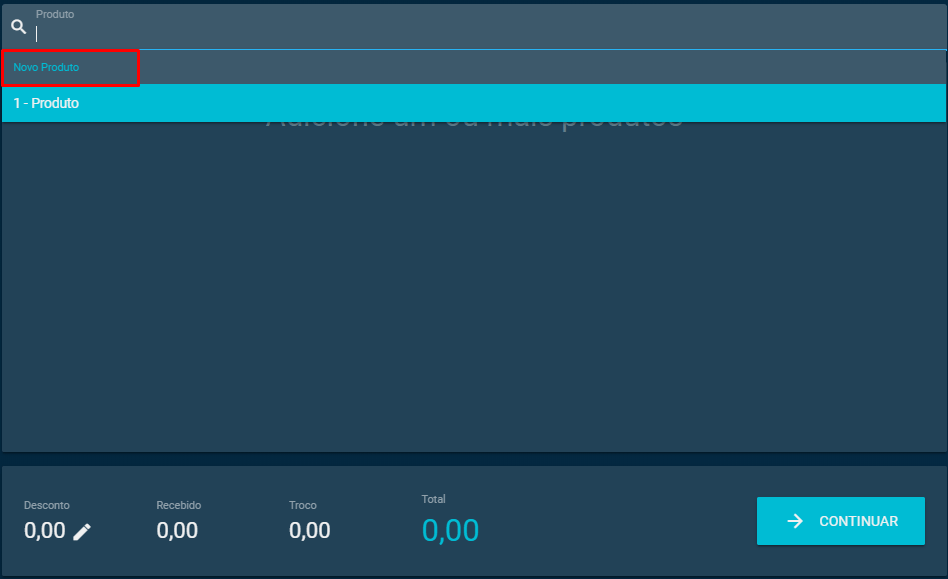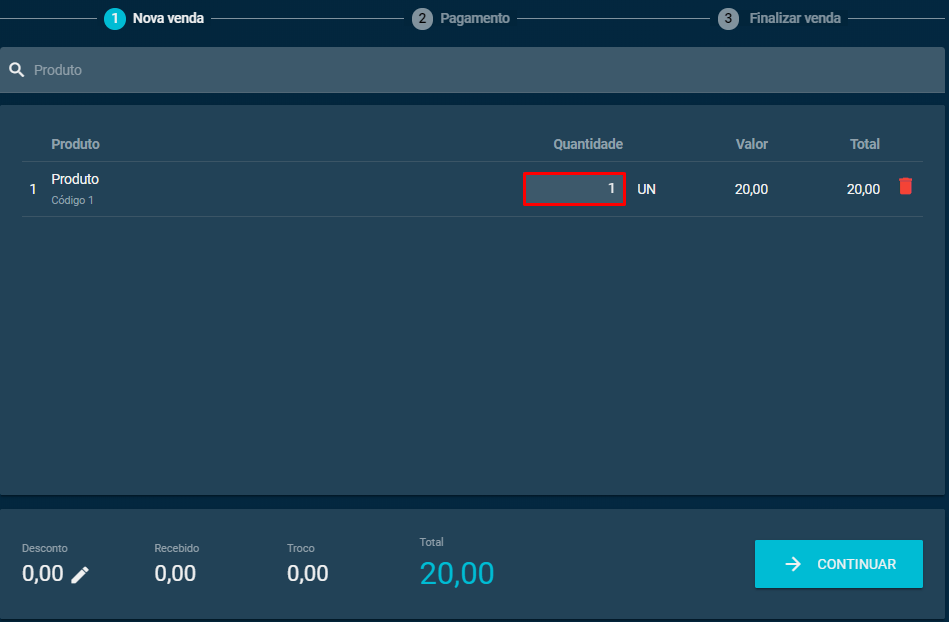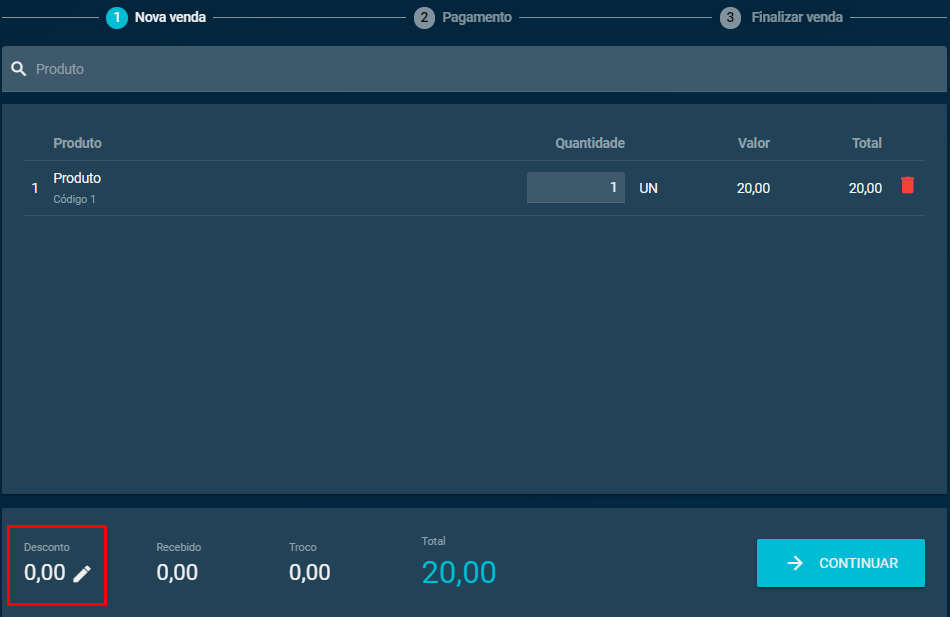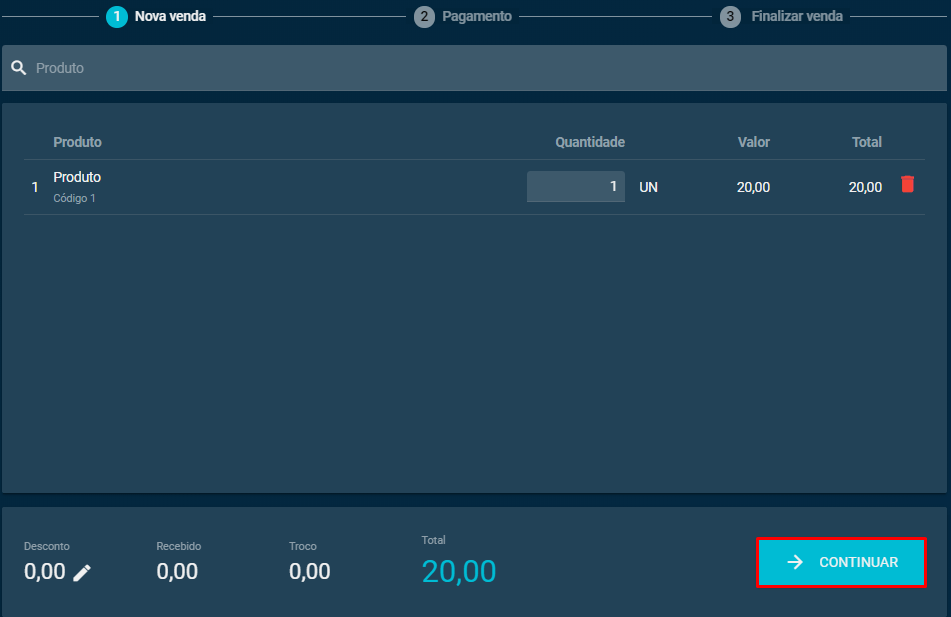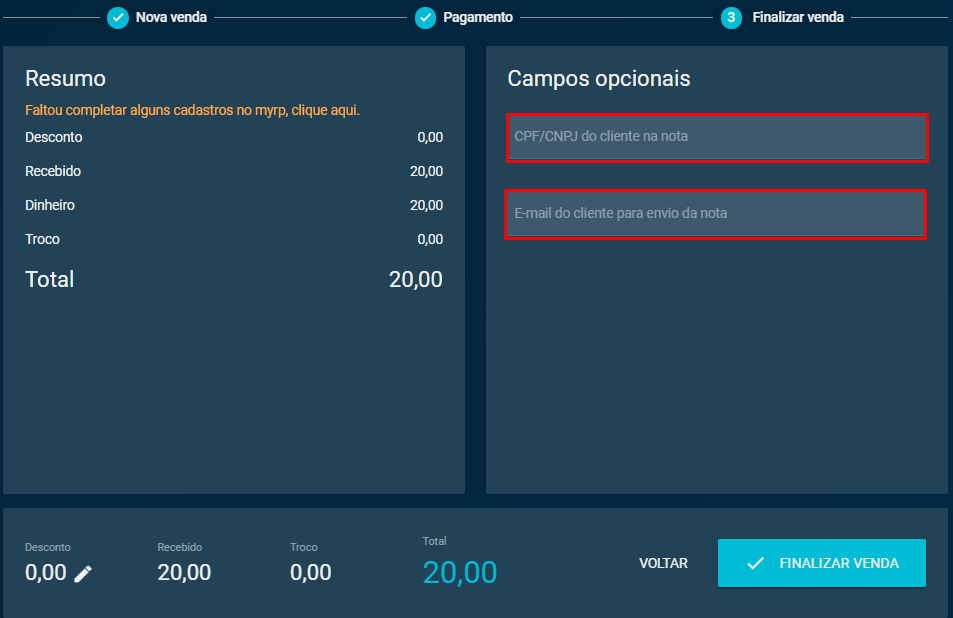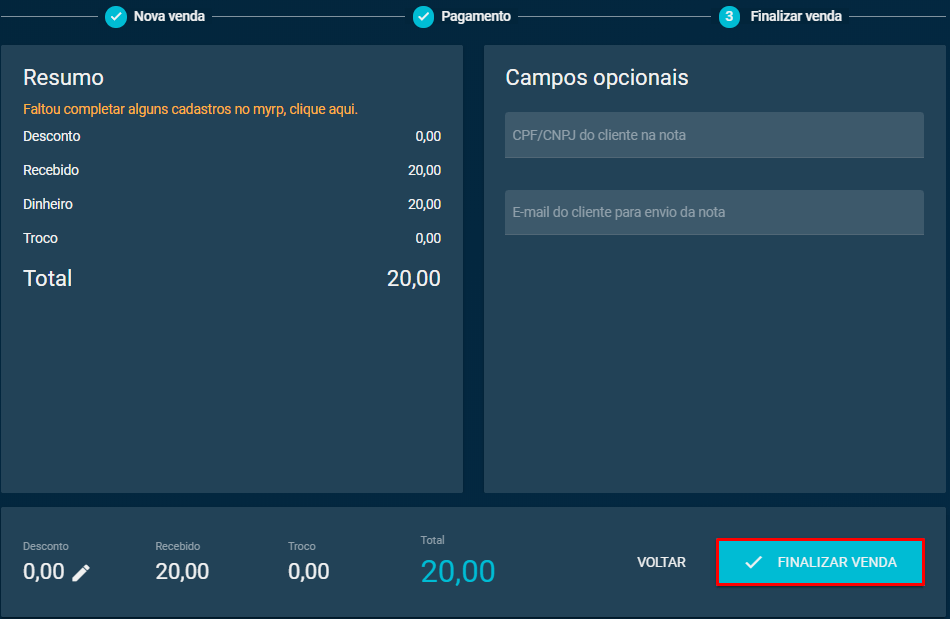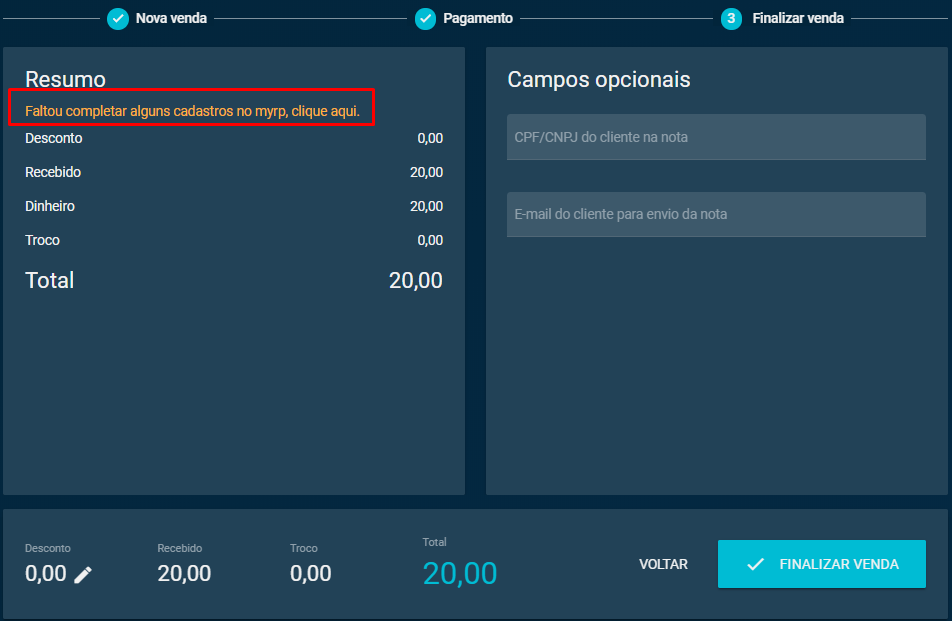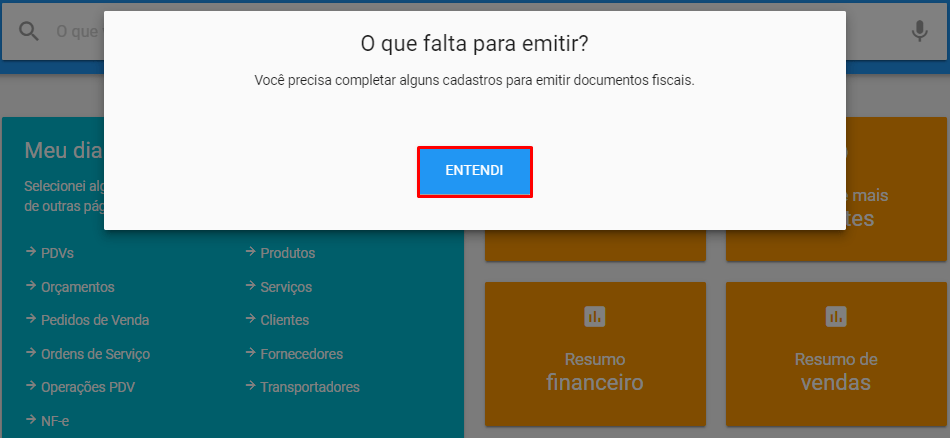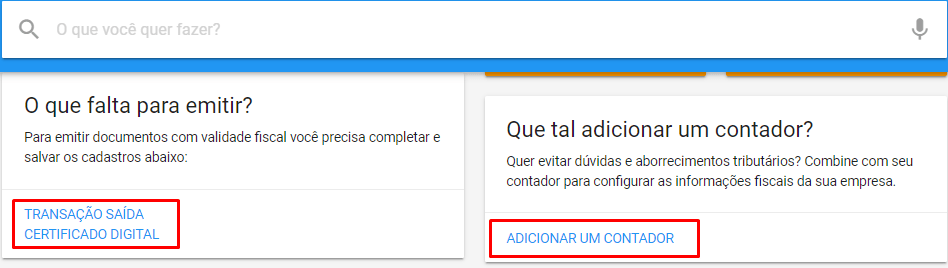Após realizar a abertura de caixa, você pode realizar as vendas.
Para emitir a NFC-e, pesquise por nome ou código do Produto que está vendendo e selecione clicando sobre ele.
Clique em Novo Produto para adicionar um novo item, caso não esteja cadastrado.
Após selecionar o seu produto, você pode alterar a Quantidade que está vendendo.
Clique no canto esquerdo inferior para conceder Desconto no valor total da nota.
Pode ser em valor ou em percentual.
Caso informe desconto clique em Confirmar.
Clique em Continuar para adicionar a forma de pagamento.
Selecione a Forma de Pagamento.
Após, clique Continuar.
Os campos CPF e e-mail são opcionais.
Pronto, agora você pode Finalizar a Venda, assim emitindo e imprimindo a NFC-e.
Caso apareça a mensagem “Faltou completar alguns cadastros no Myrp” na sua tela, você não conseguirá emitir a nota até finalizar as configurações.
Pressione o botão Clique aqui.
Você redirecionado para o myrp e aparecerá a tela, clique em Entendi.
O myrp mostrará para você “O que falta para emitir”. Você precisa clicar em cada cadastro e realizar os ajustes necessários e adicionar o contador.
Ficou com dúvida? Veja como realizar as alterações.
- Minha empresa, clique aqui e veja como alterar.
- Inserir o certificado digital, clique aqui para verificar como realizar.
- Como adicionar o contador, clique aqui para verificar como realizar.